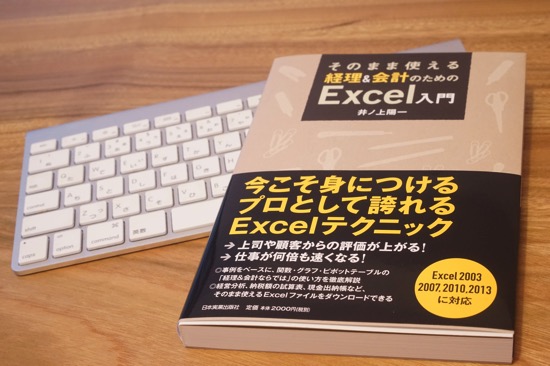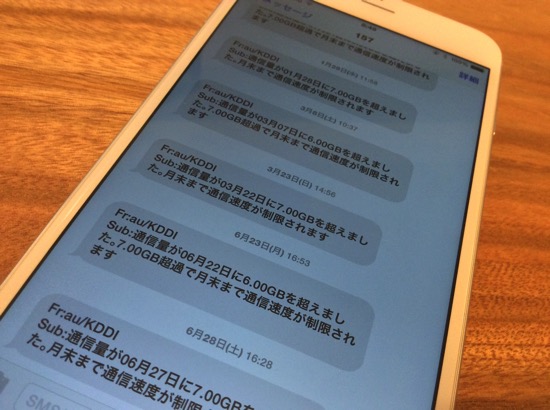朝、仕事をスムーズにスタートするために、GoogleChromeの設定をしています。
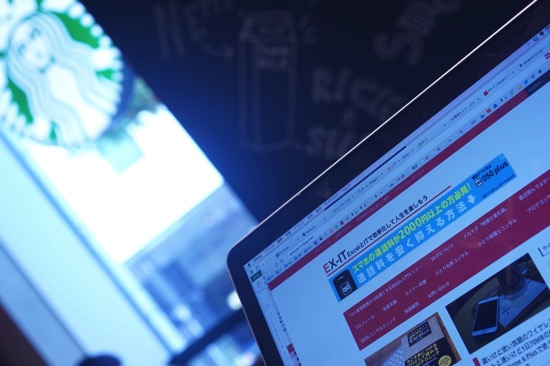
ネットはGoogleChromeで
インターネットを見るソフト(ブラウザ)には次のようなものがあります。
○Windows
Internet Explorer(インターネットエクスプローラー)
Firefox(ファイアフォックス)
GoogleChrome(グーグルクローム)
○Mac
Safari(サファリ)
Firefox(ファイアフォックス)
Google Chrome(グーグルクローム)
この中で、私はGoogle Chromeを使っています。
Googleアカウントを使えば、WindowsでもMacでもブックマーク(お気に入り)やパスワードを同期できますし、処理速度も速いからです。
朝見るサイトはあらかじめ登録しておく
朝、仕事をスタートするときには、
・タスク管理のExcel
・Evertnote(前日の情報やメモを整理するため)
・PCのInboxフォルダ(私が作ったフォルダで前日作ったファイルが入っている)
などとともに、
Google Chromeを開きます。
朝やる仕事(メール、メルマガ、ブログなど)に関するものにすばやくアクセスするためです。
夜早く寝ることもあり、朝一番にチェックすべきものが多いという事情もあります。
(寝ている間にメッセージのやりとりがあったり、メールが来たりしています)
そのときに、朝見るサイトを事前に登録して、効率よく見れるようにしているのです。
Chromeを開くとこういったサイトが開きます。

左から
Facebook
Hootsuite(Twitterを使うサービス)
オートビズ(平日に毎日配信しているメルマガの配信サービス)
Google Adsense(広告収入の確認)
Google Analytics(アクセス解析)
Feedly(ネット情報のチェック)
Gmail
当ブログ
Amazonアソシエイト
ランダムウィキペディア
です。
ランダムウィキペディアは、ランダムにWikipediaを表示できるもので、毎朝違ったものが表示されます。
脳を刺激!思わぬ情報をインプットできる「ランダムウィキペディア」 | EX-IT
朝、新聞やニュース、TV、ラジオなどからの情報は入れません。
feedlyやTwitter、Facebookで情報は入ってきますし、そもそも情報を絞っているからです。
まあ、これでもなんとか普通に暮らしていけてます(^_^;)
(「なにそれ?」ということは多いのですが・・)
スタートダッシュの設定方法
Chromeでこの設定をする方法を解説します。
①まず、朝まとめてチェックしたいサイトを普通に開いてください。
②Google Chromeの[設定]を開きます。
Windowsなら、右上のアイコンから[設定]を選び、
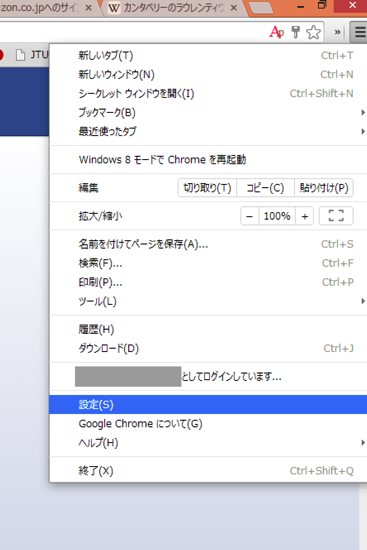
Macなら、左上のメニューから[環境設定]を選んでください。
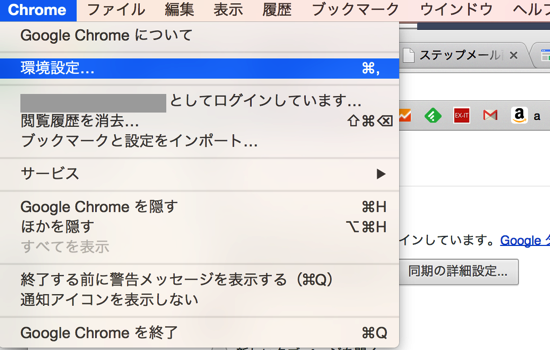
③設定画面で、[起動時]の[特定の1つのページ又は複数のページを開く]を選択し、[ページを設定]をクリックします。
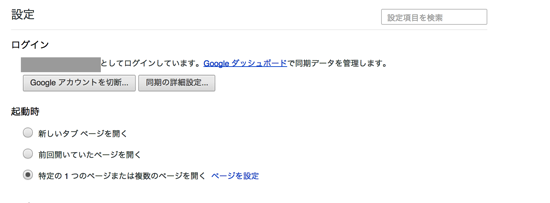
④こういう画面がでてきますので、[現在のページを使用]をクリックしてみてください。
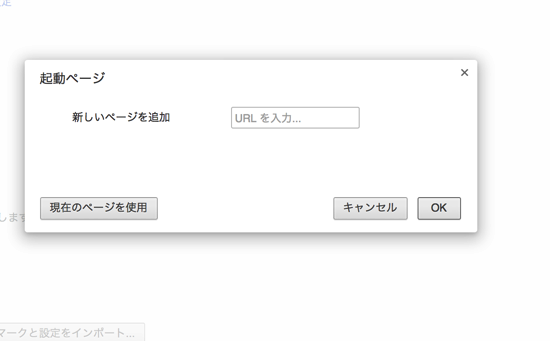
そのときに開いているページが追加されます。
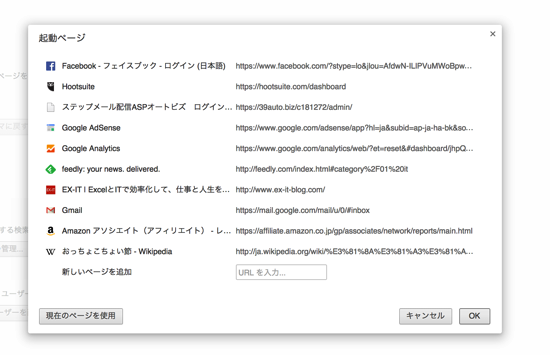
これで設定完了なのですが、ランダムウィキペディアを表示させるなら、
ja.wikipedia.org/wiki/Special:Randompage
を画像の位置に貼り付けてください。
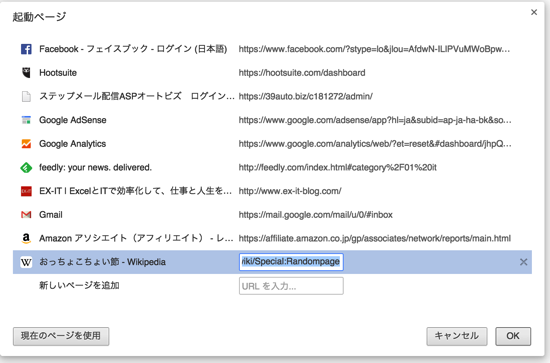
そうしないと、登録したときのウィキペディアページが表示されるだけになります。
⑤Chromeをいったん閉じて、開くとこのように表示されます。
閉じるのは、WindowsならAlt+F4、MacならCommand+qです。
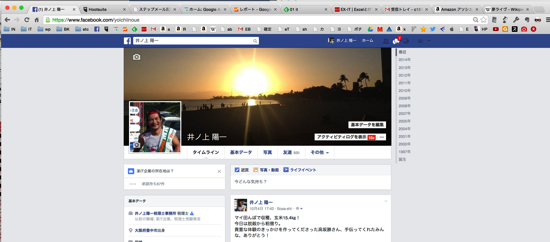
毎朝、毎回同じサイトを複数チェックする方は使ってみていただければ。
今日は、父の70歳の誕生日。
お酒をもうちょい控えて体調管理に気をつけてもらいたいと思っています。
【昨日の1日1新】
※詳細は→「1日1新」
Barberoのチョコ
SHINKINEDO
■著書
『税理士のためのプログラミング -ChatGPTで知識ゼロから始める本-』
『すべてをがんばりすぎなくてもいい!顧問先の満足度を高める税理士業務の見極め方』
ひとり税理士のギモンに答える128問128答
【インボイス対応版】ひとり社長の経理の基本
「繁忙期」でもやりたいことを諦めない! 税理士のための業務効率化マニュアル
ひとり税理士の自宅仕事術
リモート経理完全マニュアル――小さな会社にお金を残す87のノウハウ
ひとり税理士のセーフティネットとリスクマネジメント
税理士のためのRPA入門~一歩踏み出せば変えられる!業務効率化の方法~
やってはいけないExcel――「やってはいけない」がわかると「Excelの正解」がわかる
AI時代のひとり税理士
新版 そのまま使える 経理&会計のためのExcel入門
フリーランスとひとり社長のための 経理をエクセルでトコトン楽にする本
新版 ひとり社長の経理の基本
『ひとり税理士の仕事術』
『フリーランスのための一生仕事に困らない本』
【監修】十人十色の「ひとり税理士」という生き方